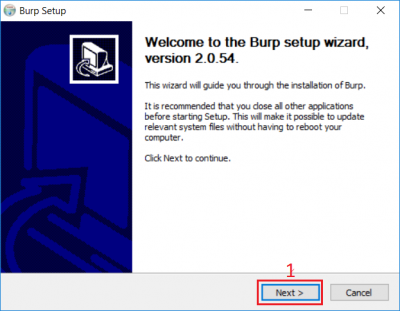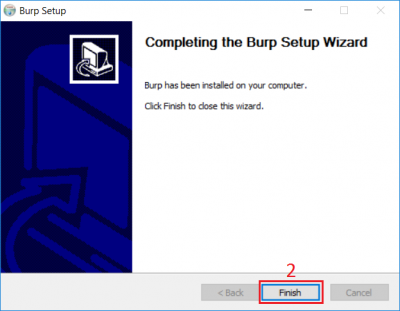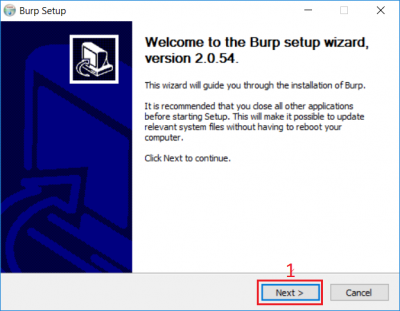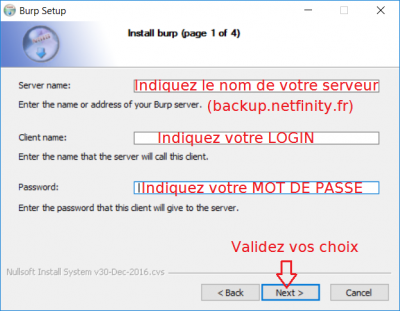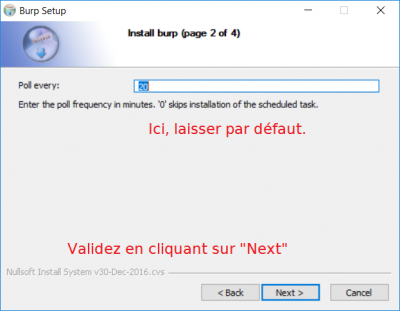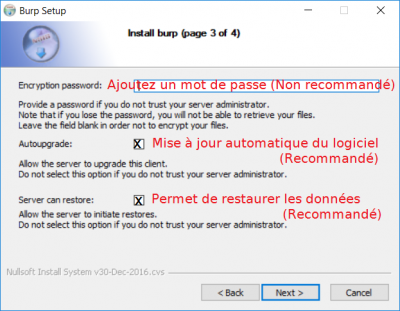Netfinity.fr : Différence entre versions
De Documentation officielle Seedbox
Aller à la navigationAller à la recherche| Ligne 62 : | Ligne 62 : | ||
#Autoupgrade permet de bénéficier des mises à jour, | #Autoupgrade permet de bénéficier des mises à jour, | ||
#Server can restore, permet au serveur de lancer des restauration de données. (Conseillé) | #Server can restore, permet au serveur de lancer des restauration de données. (Conseillé) | ||
| + | |||
| + | ===Répertoire de sauvegarde=== | ||
| + | |||
| + | Choisissez maintenant le(s) répertoire(s) de sauvegarde à sauvegarder. | ||
| + | |||
| + | |||
=la gestion de votre compte= | =la gestion de votre compte= | ||
Version du 1 juillet 2017 à 15:43
Bienvenue sur NetfinityWiki, le wiki de netfinity.fr.
Sommaire
Comment ça marche ?
- Sans avoir besoin d'installer un programme volumineux, qui consomme beaucoup de ressources, vos données sont automatiquement sauvegardées périodiquement.
- Léger et rapide, notre programme est prévu pour tous les usages : du plus simple au plus avancé.
- Une application disponible en quelques clics.
La commande
L'application de sauvegarde
Pour automatiser le processus de sauvegarde, nous avons mis à votre disposition une application.
Télécharger et installer l'application
Rendez-vous à cette adresse : https://clients.netfinity.fr, et téléchargez la.
- Cliquez sur "Next",
- Puis "Finish".
Après un rapide téléchargement, elle est disponible à la configuration.
Configurer l'application
Cliquez sur le téléchargement pour ouvrir l'application, le processus de configuration commence. Cliquez sur « Next » pour le lancer.
Les détails de connexion
- Entrez vos détails de connexions.
Ceux-ci sont disponibles dans l'email qui vous à été envoyé, également sur la page d’accueil de votre service.
- Indiquez l'adresse de votre serveur de sauvegarde (backup.netfinity.fr).
- Indiquez le LOGIN choisi sur votre bon de commande
- Indiquez le MOT DE PASSE choisi également sur le bon de commande.
- Cliquez sur « Next » pour valider vos choix.
L'intervalle de sauvegarde
- L'intervalle de sauvegarde est la fréquence des sauvegardes. Il faut laisser le choix par défaut.
Les options complémentaires
- Encryption, permet d'ajouter un mot de passe supplémentaire, (Déconseillé)
- Autoupgrade permet de bénéficier des mises à jour,
- Server can restore, permet au serveur de lancer des restauration de données. (Conseillé)
Répertoire de sauvegarde
Choisissez maintenant le(s) répertoire(s) de sauvegarde à sauvegarder.